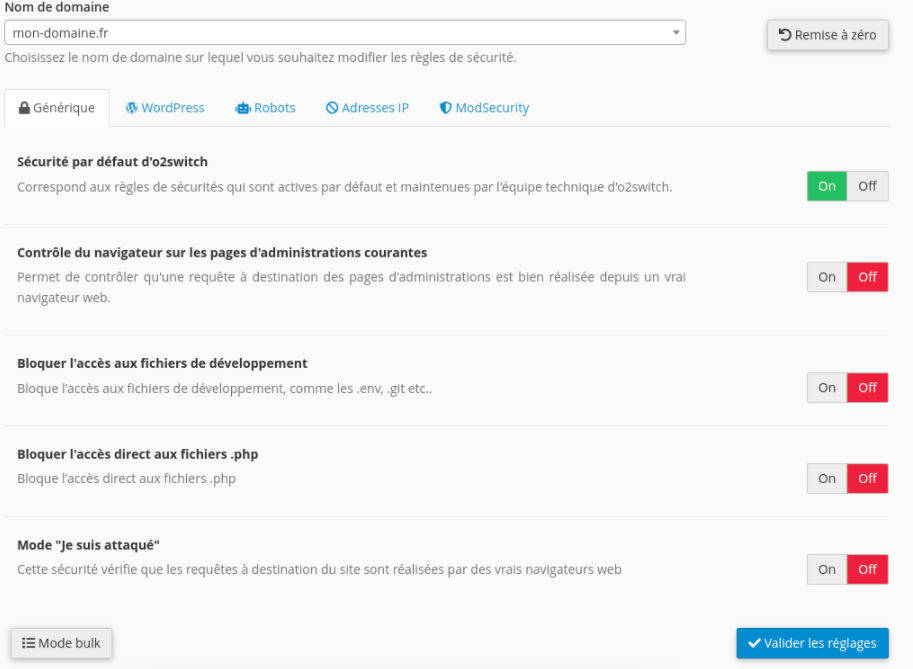Comment configurer Tiger Protect and WP Tiger sur O2Switch pour WP Umbrella
O2 Switch utilise Tiger Protect et WP Tiger pour sécuriser les sites. Par défaut, les règles de Tiger Protect et WP Tiger sont particulièrement restrictives, ce qui peut empêcher WP Umbrella de communiquer avec votre site internet. Ce guide vous aidera à ajuster les paramètres de Tiger Protect et WP Tger pour permettre à WP Umbrella de fonctionner correctement.
Temps estimé pour compléter: 5-10 minutes.
Prérequis: Site web hébergé sur O2Switch, accès à votre compte O2Switch, et WP Umbrella installé sur votre site web.
Notre guide étape par étape 👣
Étape 1: Configurer Tiger protect pour permettre à WP Umbrella de fonctionner
Accès à Tiger Protect
Allez dans votre CPanel.
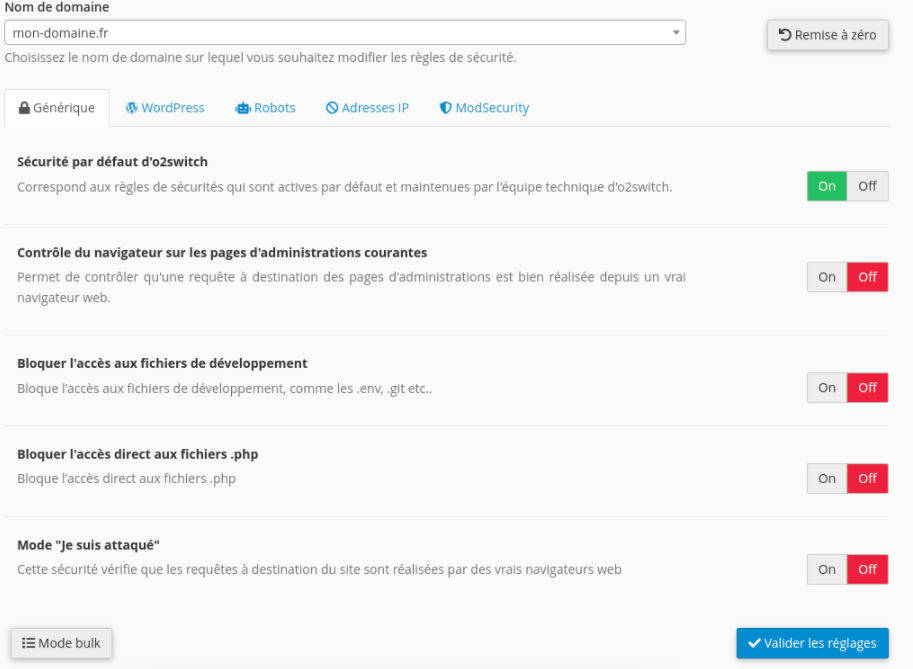
Ajustement des paramètres généraux
- Naviguez vers Tiger Protect >> Générique.
- Désactivez le mode "Je suis attaqué".
- Cliquez ensuite sur l'onglet "Adresse IP".
- Désactivez l'option "Bloquer le trafic venant des adresses IP ayant une mauvaise réputation".
Étape 2: Configurer WP Tiger pour permettre à WP Umbrella de fonctionner avec o2switch
- Rendez-vous dans l'onglet sécurité de WP Tiger.
- Désactivé l'option qui demande de forcer l'authentication sur les appels de l'API Rest de WordPress.

Conclusion 🎉
Ça y est! Ces ajustements devraient permettre à WP Umbrella de communiquer efficacement avec votre site web. Contactez le support de WP Umbrella si vous rencontrez des problèmes.